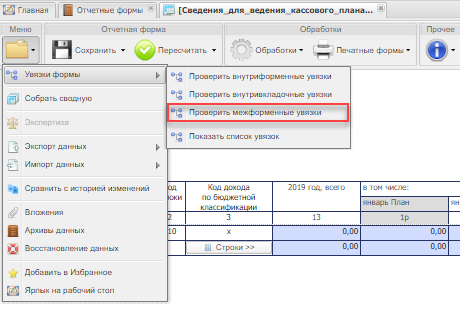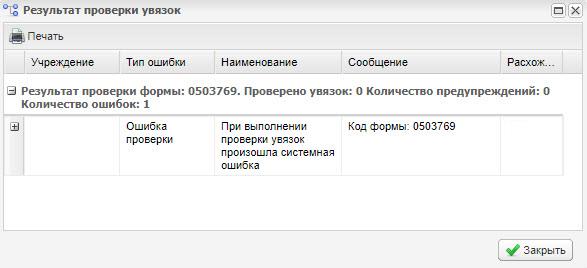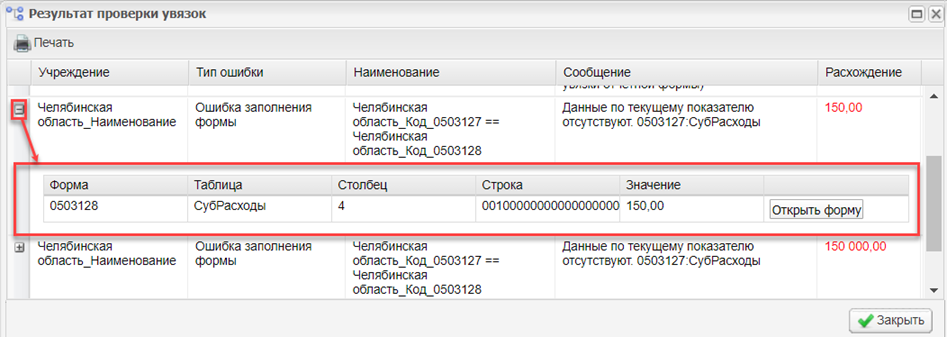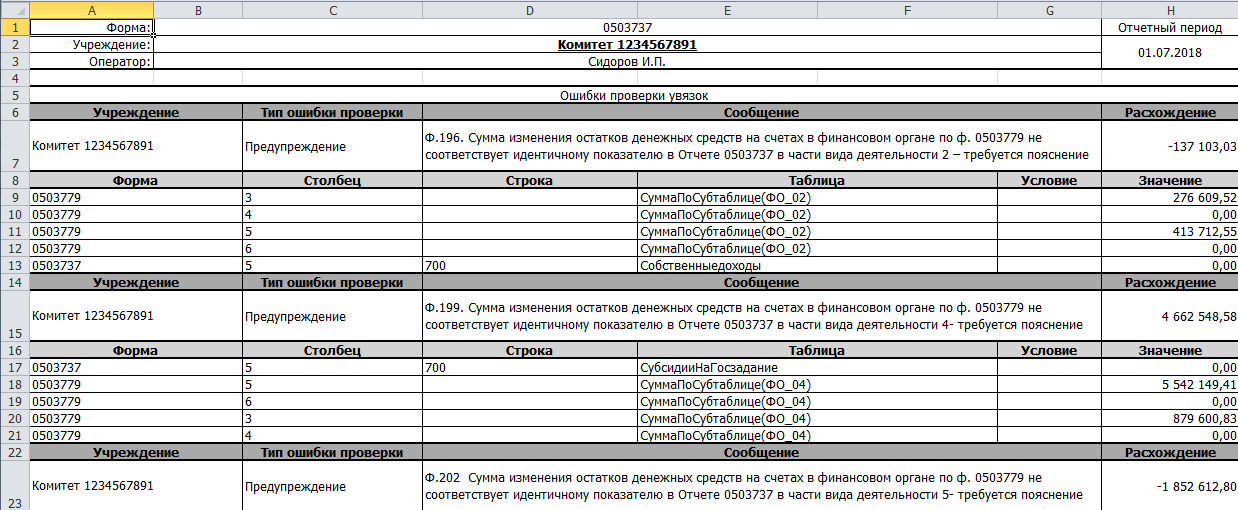Подпункт меню «Проверить межформенные увязки» предназначен для проверки межформенных увязок и позволяет проверить соблюдение условий правильности данных между формами. Для доступа к данной функции на панели инструментов отчетной формы перейдите в пункт «Меню/Увязки формы/Проверить межформенные увязки» (Рисунок «Меню отчетной формы»).
В окне «Результат проверки увязок» отображаются: код проверенной формы, количество проверенных увязок, количество предупреждений и ошибок по данной форме, учреждение, заполняющее форму, описание ошибки, величина расхождения (Рисунок «Результаты проверки межформенных увязок»).
При нажатии на пиктограмму со знаком «+» открывается таблица расшифровки, в которой приведена таблица, содержащая адреса и значения ячеек, которые участвуют в образовании выражения увязки (Рисунок «Таблица расшифровки»).
Отображение значения в поле «Расхождение» в зависимости от типа значения подробно описано в п. «Проверка внутриформенных увязок отчетных форм».
Для перехода к форме нажмите на кнопку «Открыть форму». При этом в форме автоматически открывается вкладка с выбранной ячейкой, выбранная ячейка выделяется. Данные в открывшейся форме можно отредактировать только в том случае, если форма имеет статус, позволяющий редактирование данных в ней.
Нажмите на кнопку «Печать» (Рисунок «Результаты проверки межформенных увязок») для формирования отчета, откроется окно (Рисунок «Печатная форма»).
После открытия печатной формы в формате .xlsx она может быть распечатана и сохранена при нажатии соответствующих кнопок на панели инструментов ПО «Microsoft Excel».
Доступ к окну «Результаты проверок увязок» так же, как и в случае с внутриформенными увязками, осуществляется через пункт меню «Увязки/Проверить межформенные увязки» на панели инструментов поля «Список текущих отчетных форм» на вкладке «Отчетные формы».